Windows 11にアップグレードできないパソコンを置き換えたいので、CeleronクラスでWindows 11に対応したものは無いかと探していたところ、Intel N100というCPUを搭載した手頃なパソコンを見つけました。
今回はそのパソコン、TRIGKEY Green G4についてレビューします。
概要
今までSoftEther VPN ServerはECS LIVAというWindows 8.1がプリインストールされていたパソコンで構成していました。個人でSoftEther VPN Serverとして使うには十分なのですが、古いためWindows 11にアップグレードできないため、Windows 12を見据えて買い替えることにしました。
調べてみるとCeleron NxxxxとIntel Nxx/NxxxというCPUとがあることが分かりました。Intel N100(Alder Lake-N)というCPUを搭載したパソコンで、手頃なものとして見つけたのがTRIGKEY Green G4です。
Intel N100について
これまでIntelは標準スペックまたはそれ以上のパソコン向けとしてCore iプロセッサー、低価格パソコン向けとしてCeleronプロセッサーを展開してきました。
しかし最近Celeronというブランド名を使わなくなり、Intel N100も名称だけではどのような性能なのか分からなくなりました。今後Core iプロセッサーという名称も変えるらしいのでますます混乱するかもしれません。ブランド名の変更についてはこちらに説明があります。

ただし、結論から言えばIntel N100は正当なCeleron後継プロセッサーです。
AmazonのIntel N100を搭載したパソコンの説明には、第12世代Alder Lakeとあります。少しパソコンのことについて知っている方なら、第12世代Core iプロセッサーがAlder Lakeというコードネームであることからそれに近いCPUであり、Celeronとは別物と思ってしまうかもしれません。
しかし、調べてみるとどうも違うようです。
AtomというCPUを御存じでしょうか。

高性能CPUのCoreプロセッサー、安価なCeleronプロセッサーと住み分けされていた時代に、携帯端末や組み込み、サーバー用として開発されたAtomプロセッサーというものがあります。
Atomプロセッサーはx86アーキテクチャーなので既存のプログラムが動作します。そして、電力消費がこれまでのCPUより少ないというということで、バッテリーの持ち時間が重要となるノートパソコンに搭載されて販売されたこともありました。
しかし、超低消費電力はパフォーマンスを犠牲にして得られたものでした。
そのため、あまりにも遅くてバッテリーの持ちよりも遅さの悪評が強くなり、「Atom=遅い」という認識が定着してAtom搭載パソコンは市場から消えました。
しかしIntelはAtomの開発を諦めずに続けたことで徐々に性能も上がってきました。そしてIntelはAtomというブランド名を出さず、CeleronやPentiumブランドとして販売を始めました。
それでも調べればCeleronもPentiumも中身は悪評高いAtomであることが分かりますので、CeleronもPentiumも遅いCPUとして嫌われる状況は変わりありませんでした。
そしてとうとうCeleronとPentiumというブランドを廃止してIntel N100などブランド名の無いCPUを出してきました。
Intel N100の説明には第12世代Core iプロセッサーであるAlder LakeのEコア(高効率コア)だけを使ったCPUとあります。
Eコア(高効率コア)とは何か、それは第12世代Core iプロセッサーから1つのCPUに2種類のCPUコアを載せるようになったことで、それぞれのコアを区別するためにつけられた名称です。第12世代Core iプロセッサーはPコア(高性能コア)とEコア(高効率コア)との2種類のCPUコアを搭載しています。
PコアとはPerformance Coreの略称で高性能コアと呼ばれ、第11世代Core iプロセッサーまでに使われてきたCPUコアの進化型になります。
一方、EコアとはEfficient Coreの略で高効率コアと呼ばれますが、実は最新のAtomプロセッサーとして開発されたCPUコアです。ただしEコアはハイパースレッディングは使えません。
Intel N100はEコアのみで構成されたとありますので、Atomコアで構成されたこととなり、これは従来のCeleronと同じです。そのためIntel N100はCeleronの正当な後継であると言えます。
もちろん、少しずつ進化しているとはいえAtomコアですので、Celeronと大きな性能差はないと考えるべきでしょう。
TRIGKEYについて
TRIGKEY Green G4についてはこちらのサイトに詳細説明があります。
一部に間違いがあるので、メーカーなのに何故間違えるのか不思議に思ったのですが、TRIGKEYというのはブランド名で会社名ではありませんでした。
パッケージの裏面にあるように、製造元はAZWです。BIOSから読み出せる製造元もAZWとなっています。
AZWのサイトを見るとTRIGKEY Green G4と同じデザインのパソコンが並んでいるのですが、ある時期から追加されていません。
このことから、自社での販売とサポートをやめて香港の会社に委託し、その時からTRIGKEYブランドを使用し始めたようです。
基本スペック
ここから具体的にTRIGKEY Green G4について説明します。
比較対象はあった方がよいでしょう。ここでは公式にWindows 11をインストールできる一番古いパソコンで標準的なモデルとして、第8世代Core i5プロセッサーを搭載したIntel NUC8を比較対象とします。
何故Celeronと比較しないのかというと、古いCeleronと比較すれば速いのは当然です。それよりも標準的なパソコンと低価格パソコンの性能差が、4世代経てば埋まるのかを比較することで購入すべきパソコンが見えてくるからです。
TRIGKEY Green G4やIntel NUC8などのミニPCといわれるタイプは、ディスプレイとキーボード、マウスを必要とするためデスクトップパソコンという分類ですが、中身は放熱性能の関係でノートパソコンと同じCPUが使われています。
TRIGKEY Green G4の基本スペックは以下の通りです。比較対象のIntel NUC8についても必要な項目のみ記しておきます。
商品説明のページではUSB Type-Cを搭載しているとあり、背面写真にそれらしい穴があるのですが、これはケンジントンロックの穴であって、USB Type-Cは搭載されていません。
| TRIGKEY Green G4 | Intel NUC8 | |
|---|---|---|
| Pre Install OS | Windows 11 Pro | |
| CPU | Intel N100 (Alder Lake-N) |
Intel Core i5-8259U (Coffee Lake-U) |
| Process Rule | 10nm | 14nm |
| TDP | 6W | 28W |
| Core | 4 Cores / 4 Threads | 4 Cores / 8 Threads |
| Speed | 0.8GHz - 3.4GHz | 1.1GHz - 3.8GHz |
| Graphics | Intel UHD Graphics 750MHz 24EU | Intel Iris Plus Graphics 655 |
| WLAN | Wi-Fi 6 / Bluetooth 5.2 | |
| LAN | 1000Mbps | |
| Memory | DDR4-3200 SO-DIMM 16GB | DDR4-2400 SO-DIMM |
| SSD | M.2 NVMe PCIe x1 512GB | |
| Video | HDMI 4K 60Hz x2 | |
| USB | USB 3.2 Gen 2 (10Gbps) x4 | |
| Audio | 3.5mm Phone Jack (2 in 1) | |
| Size | 115 x 102 x 41mm | |
| Accessories | AC Adapter / HDMI Cable x2 / Mounter / Screws / Manual |
マニュアルにも記載されていますが、ドライバーなどはこちらからダウンロードできますが、プリインストールされたWindows 11 Proを使う場合は必要ありません。
Cドライブの「Driver」フォルダーにはドライバーが、「Power_On_and_WOL」フォルダーには自動起動とWOLの設定方法が記された画像があります。両方ともUSBメモリーやNASなどにバックアップしておいた方がよいでしょう。
ドライバーは殆どのものがインストーラーが無いのでWindows 11をクリーンインストールする場合は、デバイスマネージャーから手動でインストールする必要があります。
外観
パッケージはこのような本体が2個入る大きさです。
本体の上面には「TRIGKEY」という銘板と「Intel inside」の記載があります。
同じケースを使ったRyzenを搭載したモデルもありますが「Intel inside」という部分にシールを貼って隠しているようです。
ファンは天板の下にありますが静かです。その代わりに天板が結構熱くなります。
前面にはCLR CMOS穴、USB 3.2 Gen 2の端子が2個、マイク/ヘッドホンの3.5mmジャック、パワーLED、電源スイッチがあります。パワーLEDは青色です。
背面は熱排出口、USB 3.2 Gen 2が2個、1000Gbps LAN、HDMI 2.1が2個、ACアダプタージャック、ケンジントンロック穴があります。ファンレスではなく、熱はファンによって背面に排出されます。
底面にはディスプレイの背面に取り付ける金具用のネジ穴があります。
また、ゴムの出っ張りもあります。4か所のネジを外した後、この出っ張りを引いて蓋を外します。ゴムなので机などに置いた場合は折れ曲がるので、本体が浮くようなことはありません。
Intel NUC8との外観の比較です。左がTRIGKEY Green G4、右がIntel NUC8です。
上面、
前面、
左側面、
背面、
右側面です。
本体内部です。4か所のネジは抜け落ちるので無くさないように注意してください。
7mm厚までの2.5インチ HDD/SSDを搭載できます。
2.5インチHDD/SSDの金属マウンターはM.2 NVMe SSDの放熱版としても使われています。熱伝導ゴムが貼られていますが、メモリーチップとコントローラーを冷却するには長さが足りていません。
M.2 NVMe 2280のソケットとDDR4 SO-DIMMのソケットが各1個あります。Intel N100はDDR5も使えるのでIntel N100を搭載したパソコンにはDDR5を搭載したものもありますが、TRIGKEY Green G4はDDR4 3200MHzしか使えません。
搭載されたM.2 NVMe 512GBはPCIe x1です。Intel N100を搭載した他のパソコンには、M.2でもSATA接続のSSDを搭載したモデルもあるので、購入する場合は良く確かめてください。
SO-DIMMはDDR4 3200MHz 16GBが搭載されています。
Intel Wi-Fi 6 AX101 無線ユニットが搭載されています。
BIOS
BIOSはAMI BIOSのテキストタイプです。もちろんEFI対応です。
GUIのBIOSより簡単に見えますが、設定できる項目が多岐に渡り、すべてを把握するのは難しいと思われます。
BIOSへは、起動時に[DEL]キーを押すことで入れます。また[F7]キーで起動デバイスを選択できます。
Main、
Advanced、
MACアドレスの上位28bit(7C:83:34:B)からも製造元がAZWということが分かります。
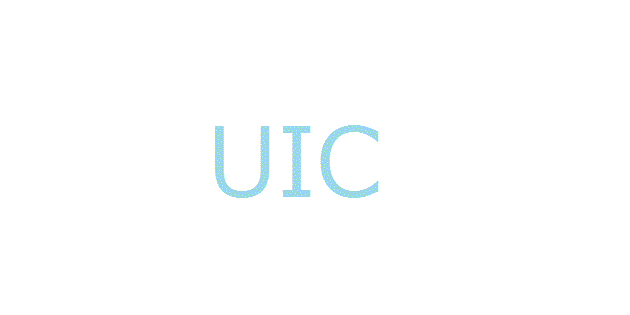
Chipset、
「Chipset」の「PCH-IO Configuration」から、
「State After G3」(機械的なオフ、停電などからの復帰)を
「S5 State」(ソフト的なオフ)から
「S0 State」(動作中)に変えることで、停電など不測の事態での電源断から復帰した場合に、自動で電源が入るように設定できます。24時間運転のサーバーなどとして利用する場合に便利な機能です。
Boot、
Save & Exit
「UEFI: Built-in EFI Shell」を選択すると、
この画面になり、カウントダウンが終わる前に何かキーを叩くと、コマンドで各種設定ができるEFI Shellモードになります。
HELPで利用できるコマンドを調べられます。
なお、BIOS画面などWindowsが立ち上がる前の画像はHDMIキャプチャーユニットを使うとキャプチャーできます。私は手頃な価格になったアイ・オー・データ機器の「GV-HUVC/4K」を使いました。後継の「GV-HUVC/4KV」が出たため安くなったようです。
このアダプターはUSBカメラと認識されるので、Windows 11にプリインストールされている「カメラ」アプリで静止画/動画をキャプチャーできます。注意点はHDCPで保護されている場合はキャプチャーできません。
ベンチマーク
ベンチマークは、Intel NUC8を比較対象としています。
CPU-Z
CPU-Zはこちらからダウンロードできます。「SETUP・ENGLISH」をダウンロードしてインストールするか、「ZIP・ENGLISH」ダウンロードして展開後インストールするかしてください。
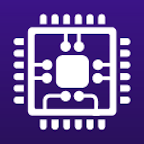
CPUの基本スペックやBIOSに記録されたパソコンの情報を表示できます。
左側がTRIGKEY Green G4、右側がIntel NUC8です。
「Bench」タブで「Bench CPU」をクリックすることで単体コア(CPU Single Thread)と全コア(CPU Multi Thread)を手軽に調べることができます。
結果は以下となりました。
| TRIGKEY Green G4 | Intel NUC8 | |
|---|---|---|
| Single Thread | 381.2 | 438.5 |
| Multi Thread | 1306.6 | 2082.0 |
| Multi Thread Ratio | 3.43 | 4.75 |
CINEBENCH R23
CINEBENCH R23はMAXONが提供しているグラフィックス・ベンチマークです。Microsoft Storeアプリからインストールできます。

「Start」とある2つのボタンをそれぞれクリックすることで、CPU(Multi Core)、CPU(Single Core)、MP Ratioを計測できます。
画像の描画が終われば計測終了となります。左下の部分で他のパソコンと比較して計測したパソコンがどの位置にあるかを確認できます。
左側がTRIGKEY Green G4、右側がIntel NUC8です。
計測結果は以下となります。
| TRIGKEY Green G4 | Intel NUC8 | |
|---|---|---|
| Multi Core | 2906 pts | 3887 pts |
| Single Core | 878 pts | 960 pts |
| MP Ratio | 3.31 x | 4.05 x |
Cinebench 2024
Cinebench 2024は最近リリースされたCINEBENCHの最新バージョンです。GPUを計測できるのが特徴ですが、CPU内蔵GPUは対象外です。NVIDIAやAMDの外付けGPUが必要です。ノートパソコンでもThnderbolt接続のGPU BOXなどを接続できれば計測は可能です。
Cinebench 2024はこちらからZIPファイルをダウンロードします。

インストーラーは無く、ZIPファイルを展開したフォルダーの「Cinebench.exe」を実行します。
10分間描画を繰り返し、最後の描画が完了したところで計測終了となります。TRIGKEY Green G4もIntel NUC8も10分では描画が終わらないため1回の描画が完了したところで計測終了となりました。
左側がTRIGKEY Green G4、右側がIntel NUC8です。
計測結果は以下となります。
| TRIGKEY Green G4 | Intel NUC8 | |
|---|---|---|
| Multi Core | 192 pts | 241 pts |
| Single Core | 60 pts | 58 pts |
| MP Ratio | 3.21 x | 4.17 x |
CrystalDiskMark
CrystalDiskMarkはストレージ性能を計測する定番です。
Microsoft Storeまたはこちらからダウンロードしてインストールします。
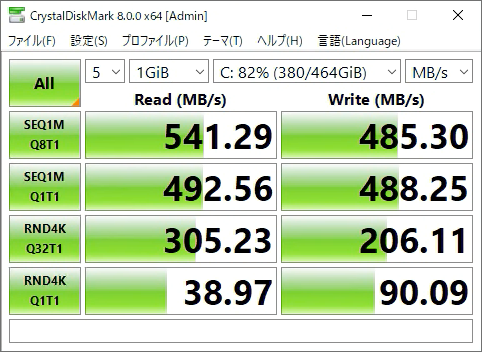
搭載するストレージで大きく計測結果が変わるため、TRIGKEY Green G4の計測結果だけ掲載します。
PCIe 3.0のNVMe SSDですがx1ですのでそれほど速くはありません。
FFXIV 暁月の終焉(フィナーレ)
マルチプラットフォームのRPGであるFFXIVのベンチマークのうち、現在配布されているバージョンの暁月の終焉(フィナーレ)です。
こちらからダウンロードしてインストールします。

公式サイトのベンチマークが変わってしまったため、暁月の終焉(フィナーレ)でテストしたい場合はインターネットアーカイブからダウンロードしてください。

計測条件は、「1920×1080 標準品質(デスクトップPC) フルスクリーンモード」です。
左側がTRIGKEY Green G4、右側がIntel NUC8です。
計測結果は以下となります。
| TRIGKEY Green G4 | Intel NUC8 | |
|---|---|---|
| SCORE | 2390 設定変更を推奨 |
4032 普通 |
Geekbench 6
Geekbench 6はパソコンの全般的な性能を計測するベンチマークです。スマホやタブレットでも実行できるのでプラットフォームを横断しての比較ができます。
Geekbench 6はこちらからダウンロードしてインストールします。
実行すると左上の「Benchmark」という部分に「CPU」と「GPU」というボタンがあるので、それぞれクリックして計測します。結果はブラウザーに表示されます。
左側がTRIGKEY Green G4、右側がIntel NUC8です。
計測結果は以下となります。
| TRIGKEY Green G4 | Intel NUC8 | |
|---|---|---|
| Single-Core Score | 1204 | 1344 |
| Multi-Core Score | 3084 | 4718 |
| OpenCL Score | 3270 | 8126 |
MotionMark version 1.2
ブラウザーゲームで描画がカクカクする場合があったため、ブラウザーでの性能も確認してみました。
ブラウザーでこちらサイトを表示して「Run Benchmark」をクリックして実行します。
計測条件はMicrosoft Edgeブラウザーを1920×1080のディスプレイに最大化して計測しています。
左側がTRIGKEY Green G4、右側がIntel NUC8です。
計測結果は以下となります。
| TRIGKEY Green G4 | Intel NUC8 | |
|---|---|---|
| motionmark | 599.34 ±2.97% |
661.56 ±1.76% |
PCMark 10
PCMark10は製品としてSteamで販売されていますが、基本機能だけを使うならSteamをインストールしなくてもこちらからダウンロードできます。
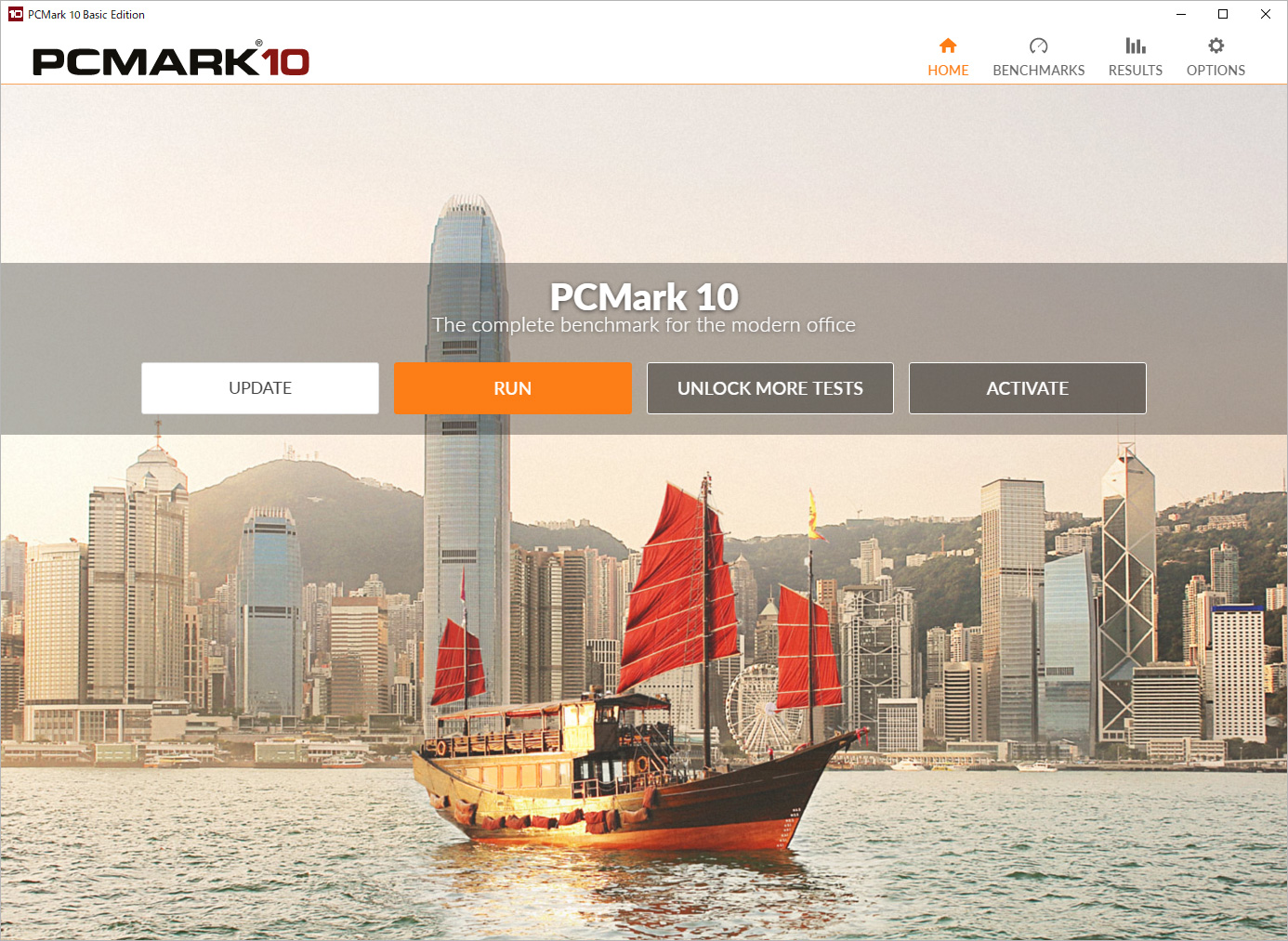
3つのファイルをダウンロードしたらexeファイルを実行するとフォルダーが作成され展開されるので、フォルダーの中の「pcmark10-setup.exe」を実行してインストールします。
PCMark 10を実行したら「RUN」クリックすると計測を始めます。
最初の設定は「PERSONAL」を選択しています。
左側がTRIGKEY Green G4、右側がIntel NUC8です。
右上の「View Result Online」をクリックするとブラウザーに詳細結果が表示されます。
計測結果は以下となります。
| TRIGKEY Green G4 | Intel NUC8 | |
|---|---|---|
| PCMark 10 | 2771 | 3845 |
A列車で行こう9 ビュアー
Windows 11でも動作しますが、古いソフトなので古いバージョンのDirectXが必要です。
こちらのサイトのインストーラーを実行すると不足しているDirectXをインストールしてくれます。
A列車で行こう9 ビュアーはこちらからダウンロードできます。
まず「ATrain9v5Viewer環境設定」を実行して右下の「初期化」をクリックしてから「OK」をクリックして閉じます。
次に「ATrain9v5Viewer」を実行したら画面をクリックするとメニューが表示されるので、「フレームレート」にチェックを入れて「オープニング」をクリックします。
そのまましばらく実行させておくとフレームレートが計測されます。無限にループしますので終了するときは右上の終了ボタンで終了させます。
左側がTRIGKEY Green G4、右側がIntel NUC8です。
計測結果は以下となります。
| TRIGKEY Green G4 | Intel NUC8 | |
|---|---|---|
| Frame Rate | 14.6 fps | 37.0 fps |
実際に利用してみての感想
今までIntel NUCを主に利用してきたのですが、それと比較して造りが安っぽいと感じました。
Intel NUCもケースはプラスチックなのですが内部金属フレームがありしっかりとした造りです。
TRIGKEY Green G4はプラスチックケースに基板がそのまま取り付けていあり、しかも上下が逆です。そのためUSB 3.2 Gen 2の端子が前面も背面も上下逆に付いています。アクセスランプが付いたUSBメモリーなどはアクセスランプが見えなくなります。
LAN端子はケーブルによって違いますが何故かロックレバーが上がらず、ロックできませんでした。コネクターサイズがぴったりで差し込んでも固くて抜けないので問題にはならなかったのですが、奥行きが短いようです。
512GBのM.2 NVMe SSDは1ドライブとしてパーティションが切られているのですが、予約済みパーティション(MSR)が128MBで切られています。
Windows 11/10の予約済みパーティションは通常16MBであり、調べてみると予約済みパーティションが128MBで切られるのはWindows 7の場合のようです。Windows 11がプリインストールされているのに128MBで切られている理由が分かりませんが、使用するうえでは問題にはなりません。
インストールされているWindows 11はインターナショナルバージョンのようです。最初の起動時に日本語を選択すれば問題無く使えるのですが、新しいバージョンにアップデートするときにWindows Updateに降ってくるのを待たず、日本語版ツールや日本語版インストール媒体を使ってアップデートすると、キーボードが英語配列になったりして支障が出ます。
一度、プリインストールされたWindows 11 Proで初期設定を行い、ネットワークをつないでライセンス認証を行えば、本体とライセンスの紐付けが行われます。その後、日本語版インストール媒体でクリーンインストールした方が今後のアップデートのためにもよいでしょう。
いろいろ試した限りは事務系のアプリを使う分には問題無いと思っていたのですが、DMM Gamesのブラウザーで実行できるティンクルスターナイツというゲームで問題が発生しました。
通常画面では3人のキャラクターが画面に表示されるのですが、CPU、GPUともに100%の使用率でもMicrosoft Edgeに表示された画面はカクカクした状態になってしまいました。
したがって、ゲームではないとしても、最近の重いページを見ながらの情報収集やWebアプリでは支障が出る可能性があります。
Intel N100パソコンは買いか
まず、買い替えを検討する場合は、ここで紹介したベンチマークの何れかを買い替えようと考えているパソコンで実行してみてください。そして計測結果をここで示した値と比較してみてください。
TRIGKEY Green G4(Intel N100)は、ここで例として比較したIntel NUC8(第8世代Core i5)とはほぼ同等の性能とみることができるでしょう。Iris Plus Graphicsを搭載したIntel NUC8の方がUHD Graphicsを搭載したTRIGKEY Green G4よりグラフィック性能が高いですが、ゲームをやらなければ大きな差とはなりません。
ここでは2つの視点で考えることができます。
旧Celeron搭載モデルからの買い替え
今使っているパソコンは遅いCeleronというものを承知で購入したのでしょう。正当なCeleron後継であるIntel N100は若干の改善があるとしても、大きなパフォーマンス改善は期待できないことは理解できるでしょう。
何世代も前のCeleronでパフォーマンスに違いがハッキリ出る場合や、Windows 11にアップグレードできないなどの理由なら買い替える価値はあります。
Windows 12では新たなハード制限をかけるようですが、第12世代Alder Lakeがアップグレード対象から外されることは考え難いので、当面は使い続けることができるでしょう。
古い標準スペックパソコンからの買い替え
最近はすべてスマホで済むようになり、スマホでしかできない手続きも増えてきました。そのうえ半導体不足と円安の影響により、スマホは天井知らず値上がりを続けています。
テレワークも下火になり、買い替えるにしてもパソコンよりスマホに金を回すべきと考える人も多いでしょう。
そうなると以前は標準スペックのCore iプロセッサーを搭載したノートパソコンを購入したけれども、買い替えは安価なCeleronクラスで十分ではないかと思えるかもしれません。
しかし、その考えは余計な出費を招く可能性があります。
昔、プロセッサーの違いは、Coreプロセッサーがアプリの負荷に応じて消費電力を減らしていたのに対し、アプリの負荷が変わろうとも常に100%の動作をしていたのがCeleronプロセッサーでした。
しかし、今ではCore iプロセッサーもIntel N100プロセッサーもアプリの負荷に合わせてCPUの動作を調節するようになりました。そのため比較的負荷の少ないアプリを使う場合はどちらのCPUでも体感速度は大きく変わりません。
例えば、Excelである大きな表で作業を行う場合、Core iプロセッサーではCPU負荷60%で動作し、Intel N100ではCPU負荷80%で動作したとしても、双方ともまだ余裕があるので体感速度には差はでません。
しかし、Windows 11/10はバージョンがあがるごとにバックグラウンドで必要とするCPU負荷を徐々に上げてきました。Windows 10を使っていてアップデートしたら何か遅くなったと感じた事があるのではないでしょうか。
そのため同じ作業をしたとしてもWindows 11/10をアップデートすることでCore iプロセッサーではCPU負荷80%に、Intel N100プロセッサーではCPU負荷110%になる可能性があります。CPU負荷110%など無理なので不足する10%が処理の遅れとなり体感速度の低下として現れます。
今回比較対象として選んだIntel NUC8はWindows 11をインストールできる最古パソコンです。にもかかわらず、殆どのベンチマークでIntel N100より若干良い結果となっています。
これの意味するところは、Intel N100などを搭載した安価なパソコンは買った当時は問題無く使えていてもすぐに限界が来るということです。一方、Core iプロセッサーを搭載した標準スペックのパソコンなら4世代も差が開いても性能ではまだまだ余裕があるということです。
「安物買いの銭失い」のことわざ通りとは言いませんが、グレードを下げることで次の買い替え時期を早めることとなり、結果的に標準スペックのパソコンを買っておけばよかったとなる可能性はあります。
ミニPCを使う上での注意点
一般的なNUCサイズ(12cm角)のミニPCには2.5インチベイが搭載されています。SATA接続の2.5インチ 7mm厚のHDDまたはSSDを搭載できますが、SSDの搭載はお勧めしません。
最近の2.5インチSSDはプラスチックケースで放熱性が悪く、常温での動作でも50度~60度程度まで温度が上昇します。これはCrystalDiskInfoなどのツールで確認できます。
ミニPCではCPUの冷却用にファンが搭載されていますが、メモリーやSSDの冷却には効きません。そのためケース内の温度も上昇しているため2.5インチSSDの温度は更に上昇します。
実際に2.5インチSSDを搭載して、そのSSDに仮想PCのストレージを配置して実行すると、2.5インチSSDの温度は60度~75度程度になります。
こうなると2.5インチSSDの寿命を縮めるだけでなく読み書きでも支障が出る可能性があります。
ストレージ容量を増やしたいなら2.5インチベイを使うのではなく、M.2 SSDの交換をお勧めします。どうしても2.5インチベイを使いたいならSSDではなくHDDにした方がよいでしょう。
まとめ
TRIGKEY Green G4はIntel N100を搭載した標準的なパソコンです。Intel N100を搭載したパソコンは多くのメーカーから発売されていますが、大きな性能上の違いは出せませんので搭載されたメモリーやSSDの違いと値段で手頃なものを選ぶとよいでしょう。
Intel N100はベンチマークでは第8世代Core i5と同程度の性能がでていますので、簡単な事務仕事には十分な性能でしょう。しかし、4世代経っても同程度の性能ということはCore iプロセッサーの方が寿命が長いと言えます。Celeronパソコンからの買い替えなら問題ありませんが標準スペックのパソコンからの買い替えはよく検討してください。
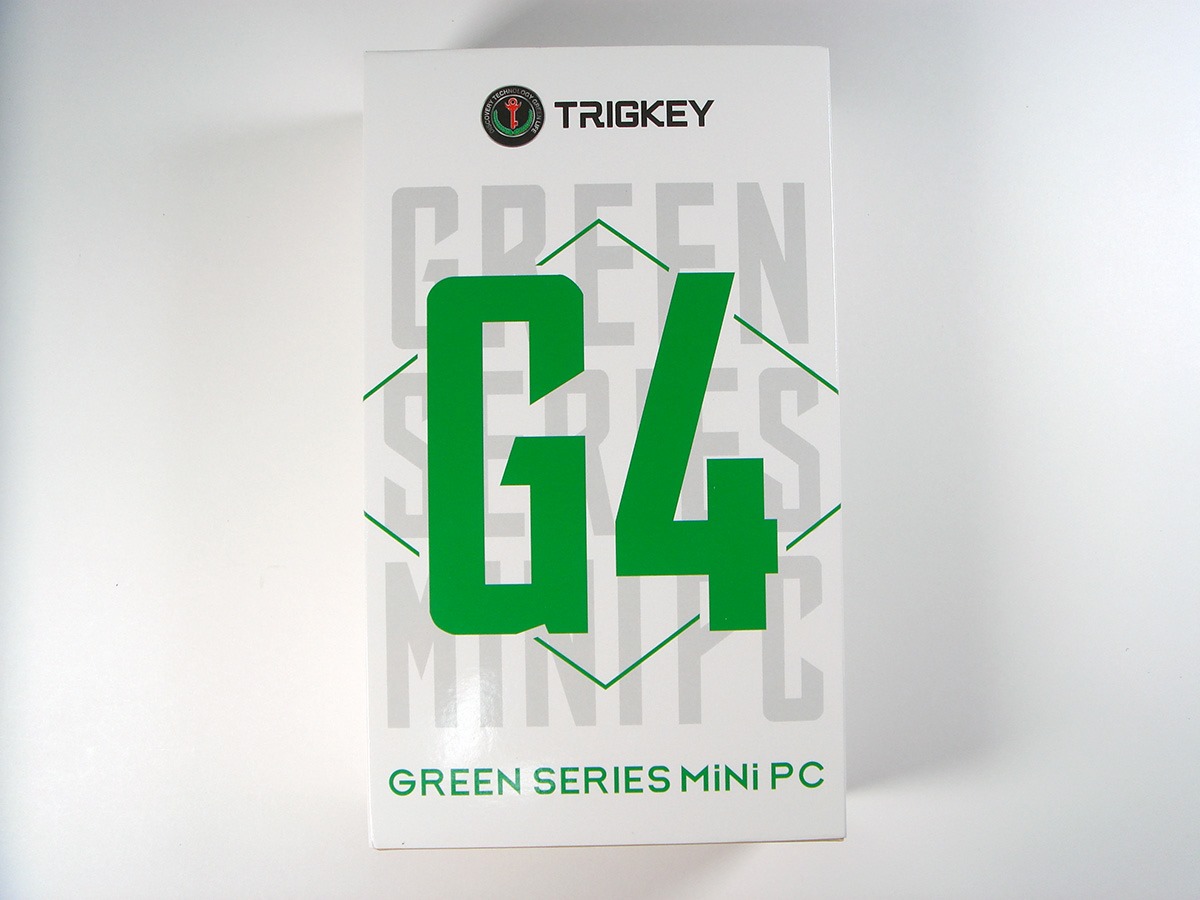











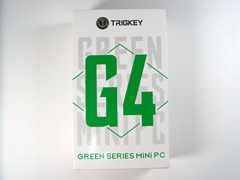





















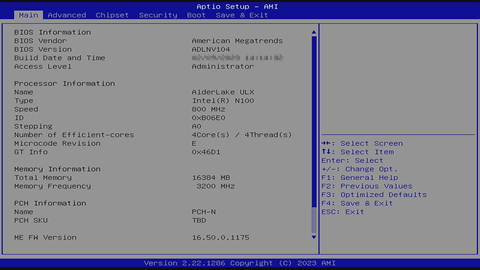
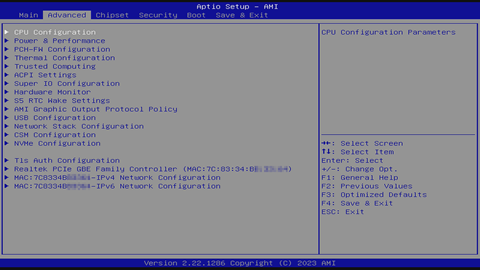
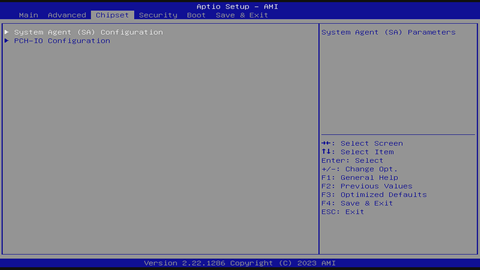
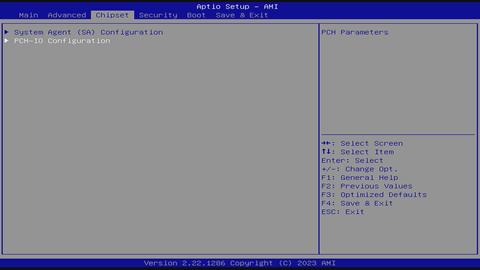
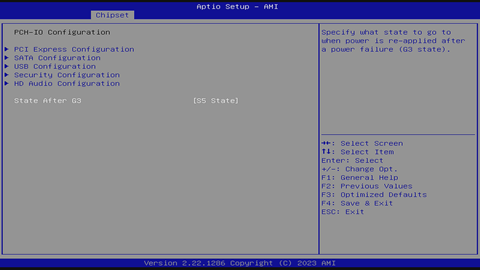
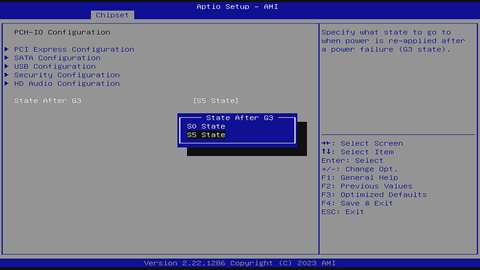
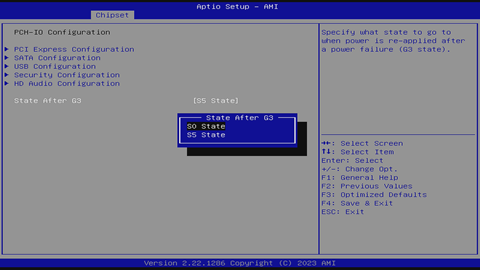
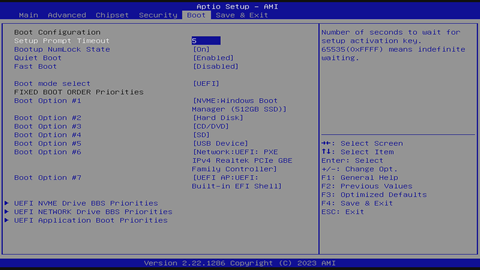
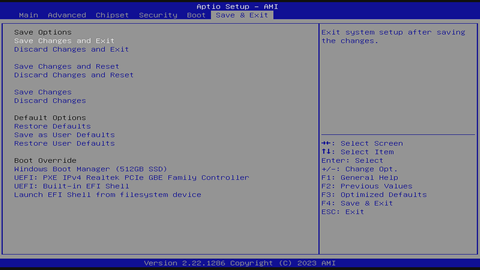
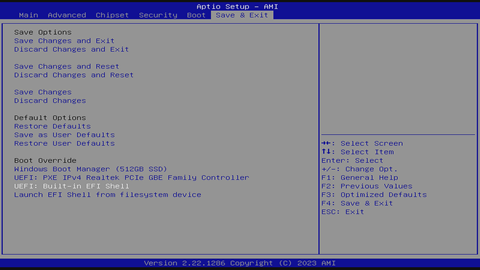
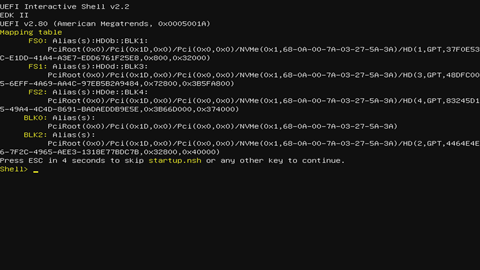
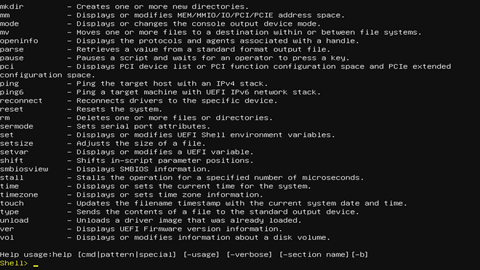
![アイ・オー・データ USB HDMI変換アダプター [4K対応] ライブ配信 テレワーク Web会議 キャプチャーボード UVC mac対応 日本メーカー GV-HUVC/4K](https://m.media-amazon.com/images/I/412ESo-Q1NS._SL160_.jpg)











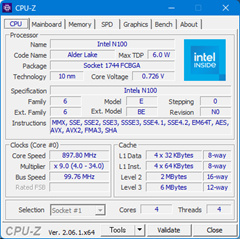

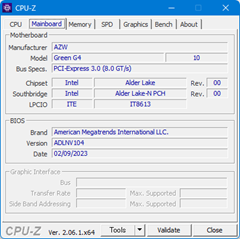
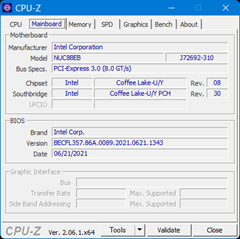
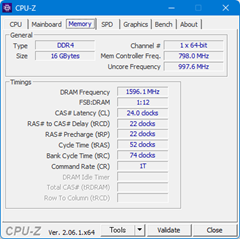
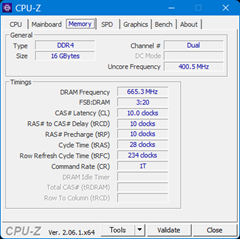


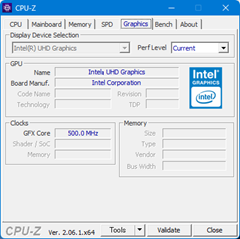

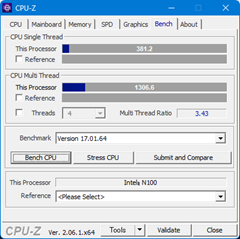
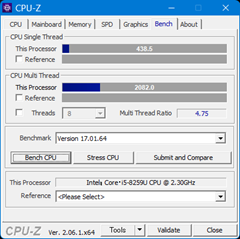






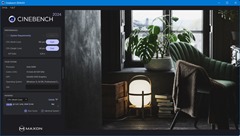
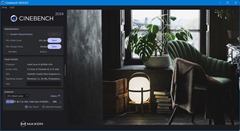
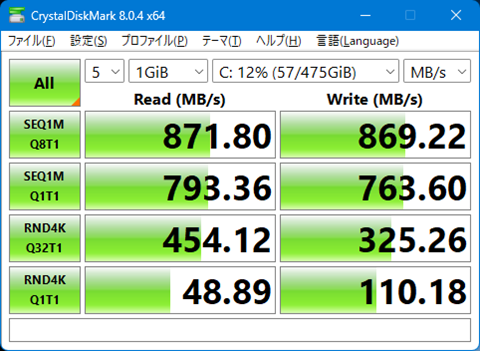
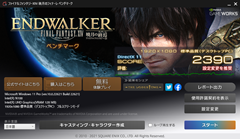
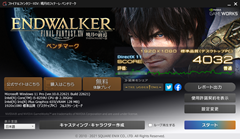
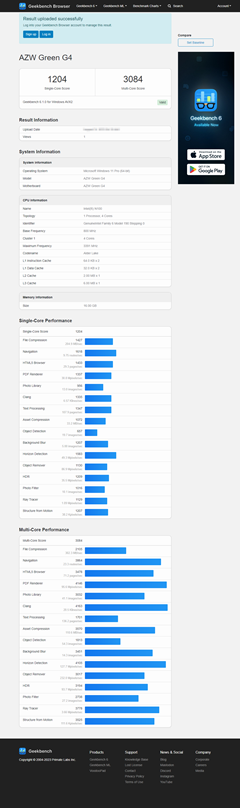
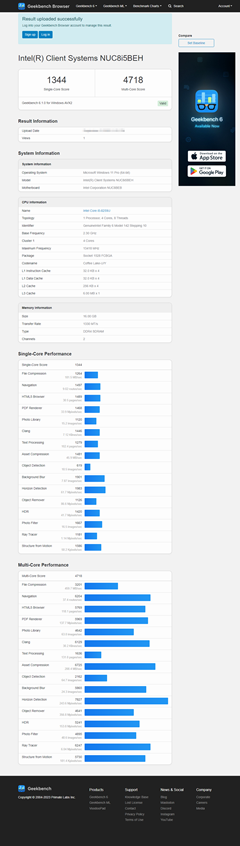
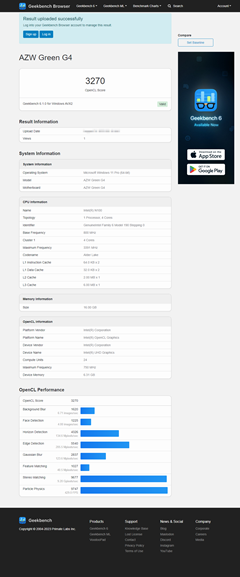
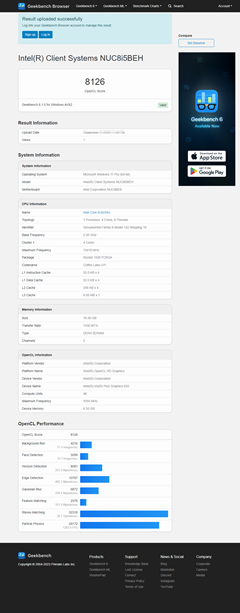
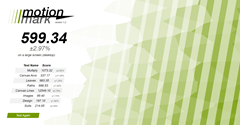
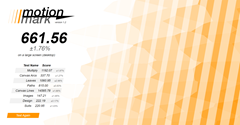
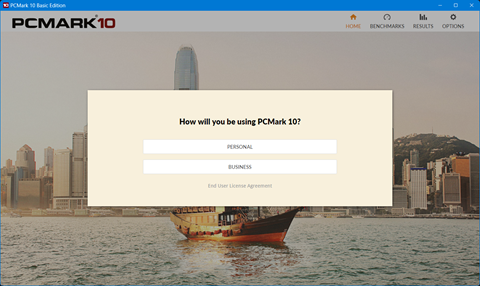
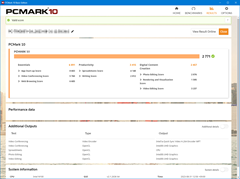
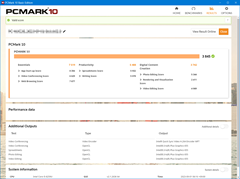
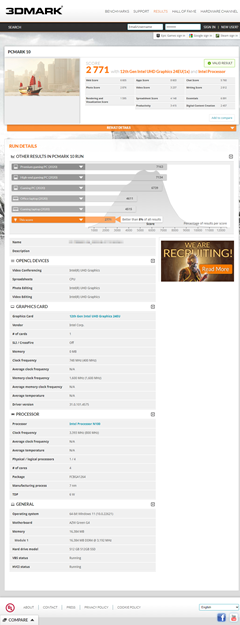
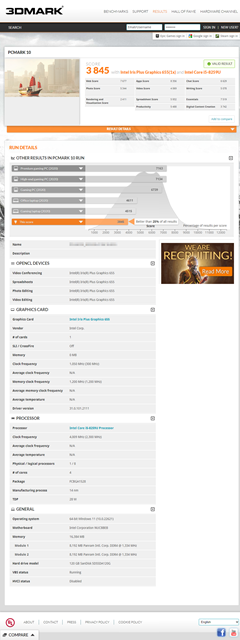

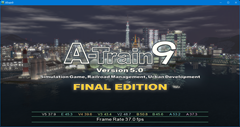


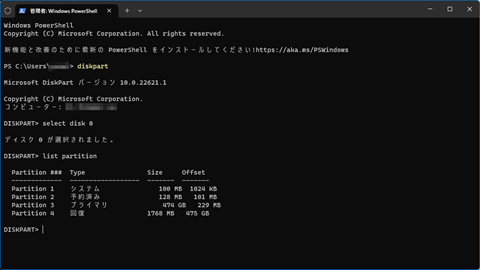












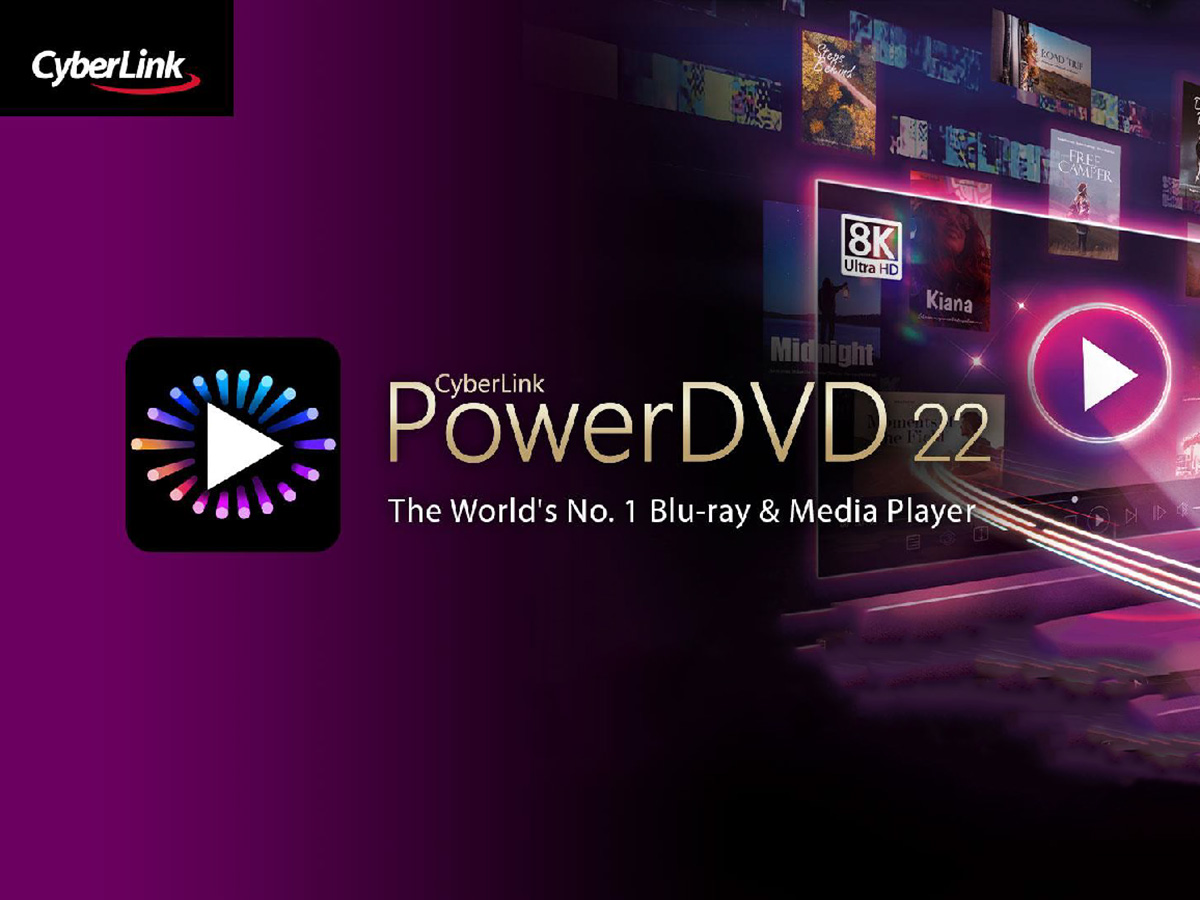

コメント